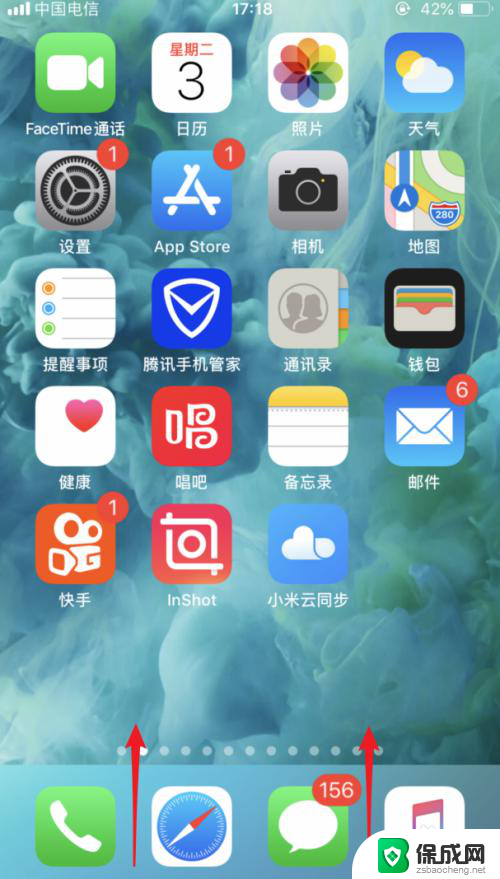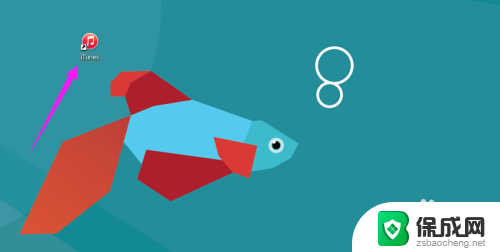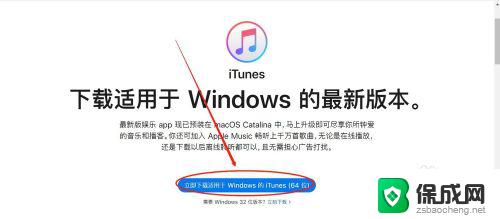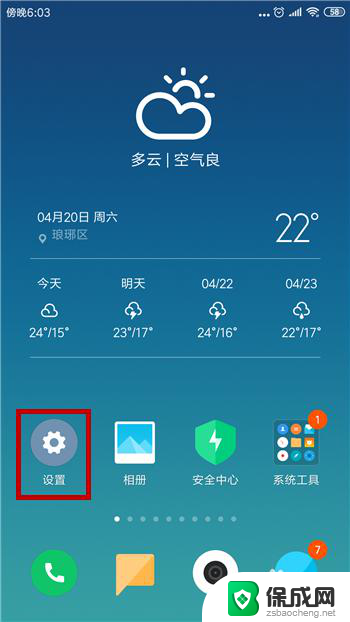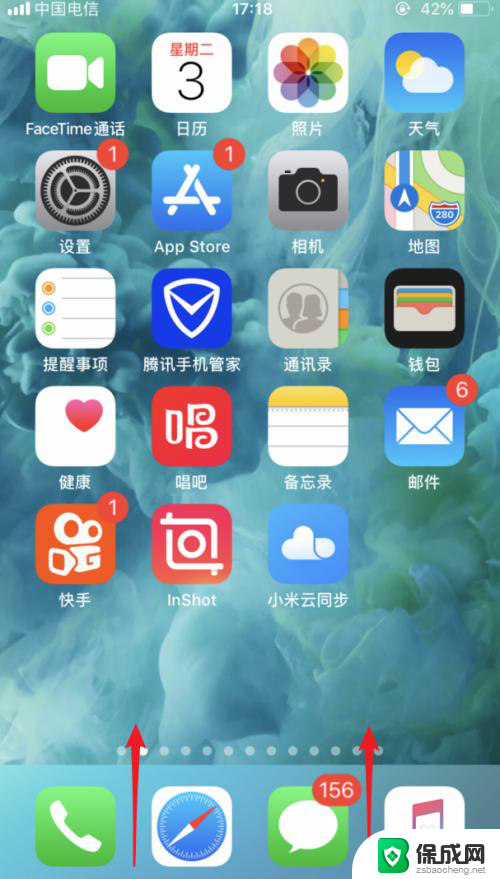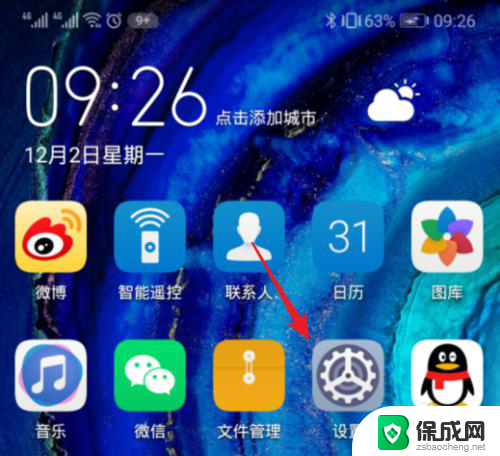iphone怎么打开usb连接电脑 iPhone如何通过USB连接电脑上网
更新时间:2024-01-13 11:08:36作者:jiang
如今iPhone已经成为人们生活中不可或缺的一部分,无论是工作还是娱乐,我们都离不开这款智能手机。有时候我们需要将手机连接到电脑上,以便进行一些文件传输或者通过手机上网。iPhone如何打开USB连接电脑呢?如何通过USB连接电脑上网呢?在本文中我们将为大家详细介绍iPhone连接电脑的方法,帮助大家轻松实现手机与电脑的互通。
操作方法:
1.解锁iPhone手机进入系统后,从底部上滑。调出手机控制中心。
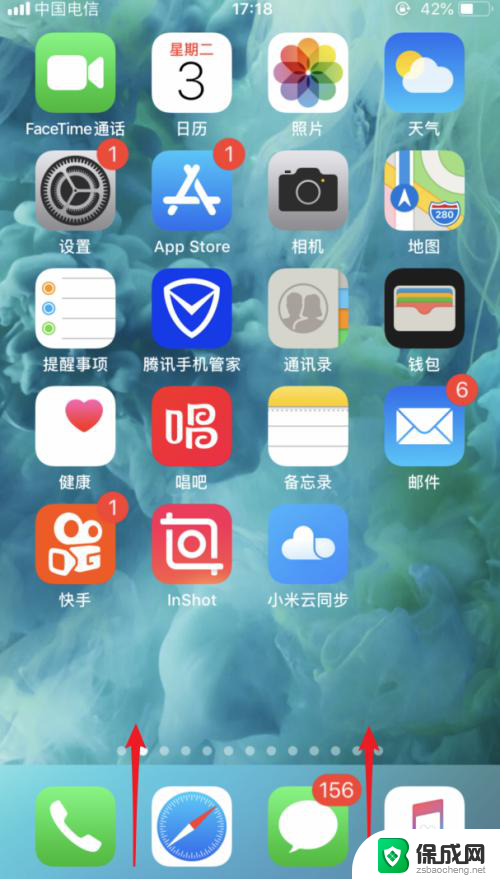
2.在控制中心内,将手机的数据流量开关打开。
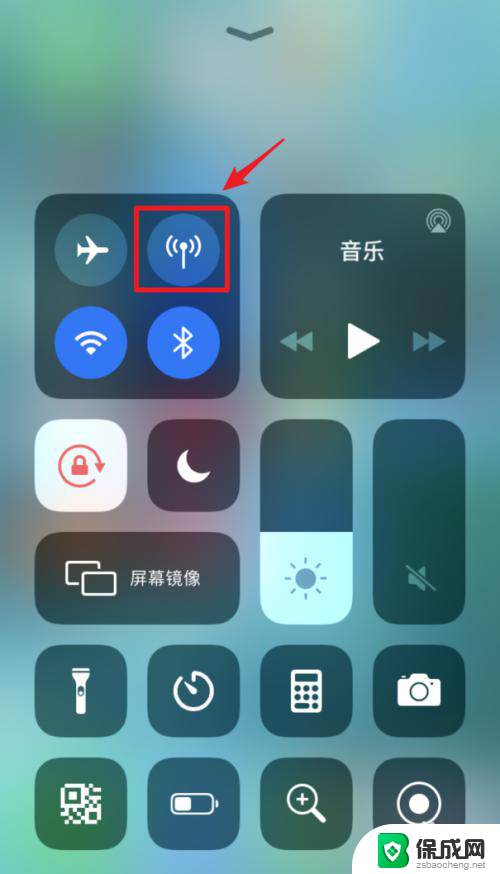
3.打开后,在手机桌面内,选择设置的图标进入。
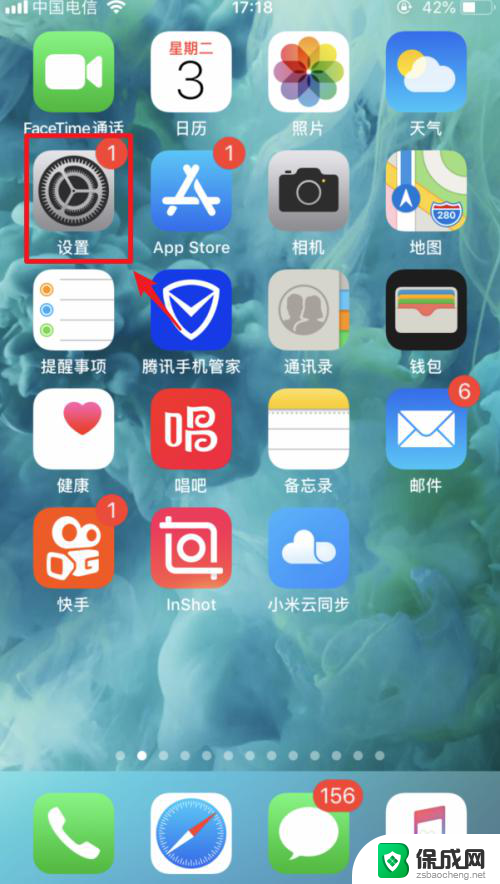
4.进入手机设置后,点击“个人热点”的选项。
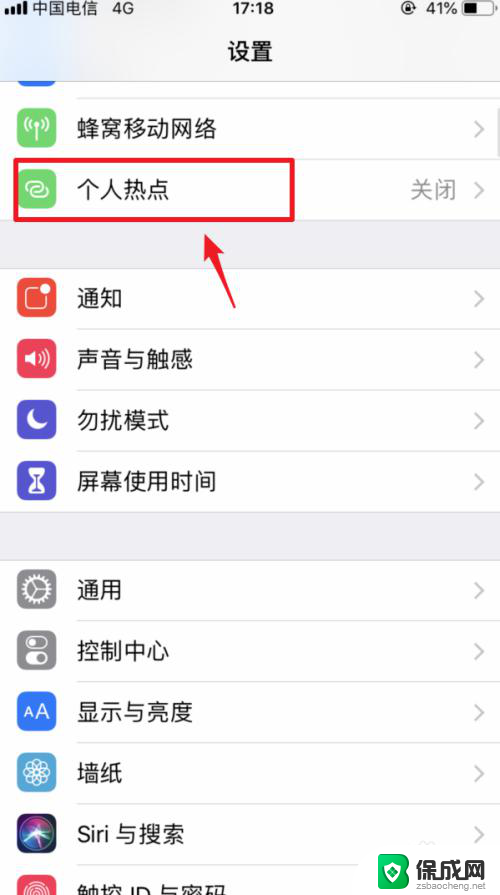
5.点击后,将个人热点后方的开关打开。然后使用USB数据线将手机与电脑连接。
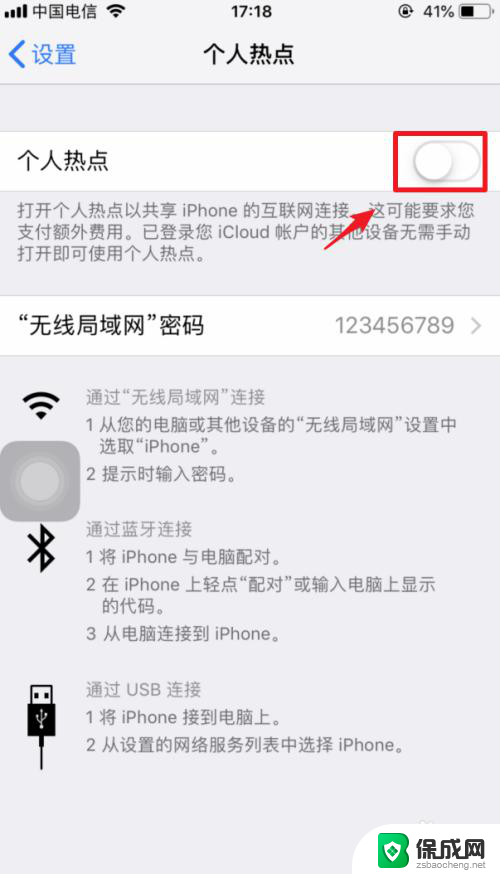
6.连接后,手机端会弹出信任电脑的窗口。点击信任的选项。
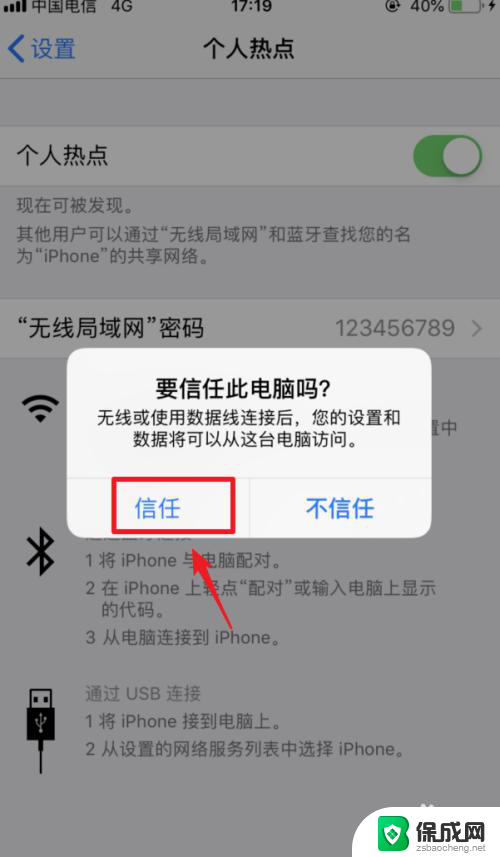
7.点击后,输入手机的解锁密码。完成电脑的信任。
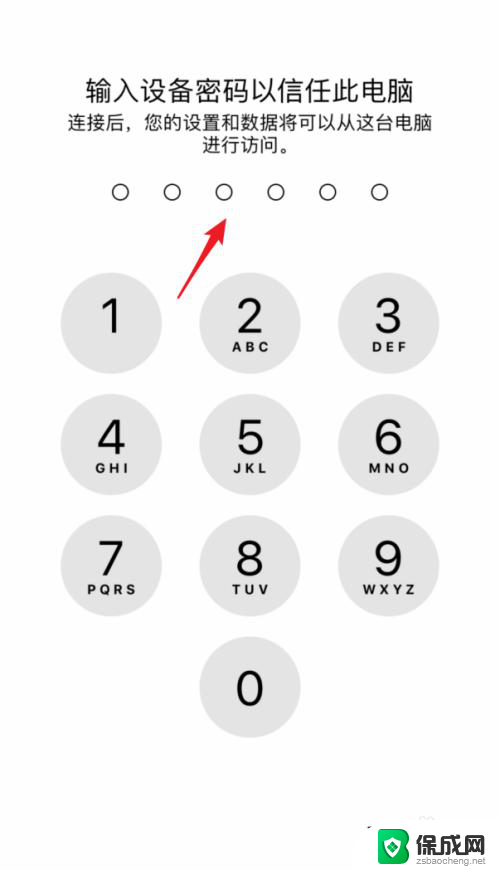
8.信任后,个人热点顶部会显示1个连接。这时,就可以用usb连接电脑上网。
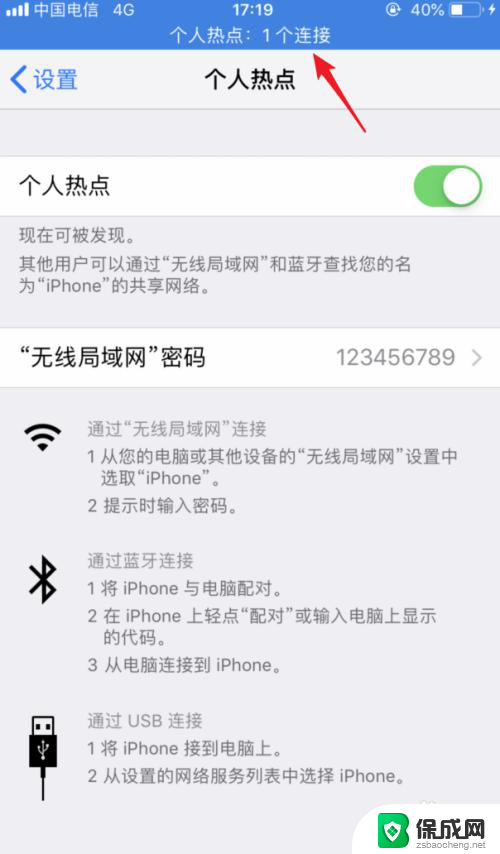
以上就是iPhone如何通过USB连接电脑的全部内容,如果遇到这种情况,你可以按照以上步骤解决,非常简单快速。